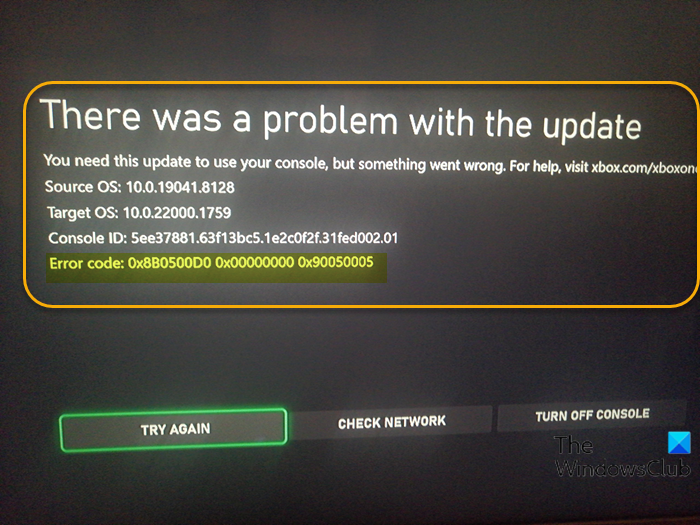Alguns jogadores do Xbox enquanto tentam atualizar o software do console não são atualizados com êxito e podem encontrar o código de erro 0x8B0500D0, 0x00000000, 0x90050005 durante ou após a atualização, ou o console pode não iniciar corretamente após a atualização ser concluída. Esta postagem fornece as soluções mais adequadas.
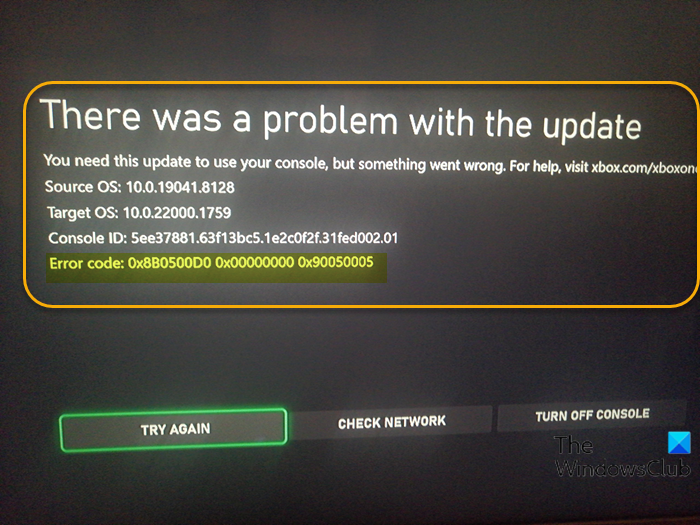
Ao encontrar esse problema, você receberá a seguinte mensagem de erro completa;
Ocorreu um problema com a atualização
Você precisa desta atualização para usar seu console, mas algo deu errado. Para obter ajuda, visite xbox.com/xboxone
SO de origem: 10.0.19041.8128
SO de destino: 10.0.22000.1759
ID do console: 5ee37881.63f13bc5.1e2c0f2f.31fed002.01
Código de erro: 0x8B0500D0 0x00000000 0x90050005
Observação : você pode enfrentar os seguintes problemas que não estão associados às mensagens de erro de atualização:
Os seguintes são os mais prováveis culpados de erros de atualização do console do Xbox:
Problema de hardware do console. O Xbox desconectado da Internet. O disco rígido interno do Xbox está cheio.
O que fazer se o seu Xbox informar que houve um problema com a atualização?
No caso de falha na atualização do console Xbox, isso geralmente se deve a uma série de motivos, que incluem-Seu console tem um problema de hardware, o console Xbox desconectou-se da Internet, o disco rígido interno do console Xbox está cheio. Uma solução rápida para esse problema é reiniciar seu console Xbox.
Corrigir o código de erro de atualização do Xbox 0x8B0500D0, 0x00000000, 0x90050005
Se você encontrar este erro de atualização do Xbox em seu
Reinicie o Xbox consoleVerifique a conexão de redeLiberte espaço em discoExecutar atualização offline Reiniciar console XboxContatar Suporte Microsoft/Xbox
Vamos dar uma olhada na descrição do processo envolvido em cada uma das soluções listadas.
Antes de prosseguir com as soluções abaixo, aguarde alguns minutos e selecione o botão TENTAR NOVAMENTE na tela de erro-pois isso pode ser apenas um problema de conexão de rede com os servidores de atualização da Microsoft.
1] Reinicie o console Xbox
Uma reinicialização rápida do console Xbox pode resolver problemas como mensagens de erro, códigos e travamento na tela de carregamento.
Para reiniciar rapidamente seu console Xbox, faça o seguinte:
Pressione e segure o botão Xbox no meio do controlador Xbox. Selecione Reiniciar console no menu.
Se a reinicialização não ajudar, você pode reiniciar o console Xbox a partir da tela de erro selecionando DESLIGAR CONSOLE ou Reiniciar este Xbox conforme o caso. Aguarde até que o console reinicie ou ligue e veja se a atualização pode ser concluída com êxito. Se a atualização ainda não prosseguir, desligue o Xbox e desconecte-o por pelo menos 30 segundos. Conecte-o novamente, ligue-o e veja se a atualização termina.
Você também pode desligar e ligar o Xbox mantendo o botão liga/desliga pressionado por pelo menos 10 segundos. Depois que o Xbox desligar, pressione o botão liga/desliga novamente para ligá-lo.
Se essas ações não foram úteis, tente a próxima solução.
2] Verifique a conexão de rede
Esta solução para o erro de atualização do console Xbox requer que você verifique sua conexão de rede e você pode começar reiniciando seu dispositivo de Internet (roteador/modem). Se sua conexão com a Internet e rede não apresentarem problemas, pode haver um problema com os servidores Xbox. Nesse caso, sua única opção é esperar e tentar a atualização mais tarde.
3] Libere espaço em disco
É mais provável que você encontre esse problema se a unidade interna do seu console Xbox não tem espaço de armazenamento suficiente para baixar e concluir a atualização. Se isso se aplica a você, pode liberar espaço no disco rígido desinstalando jogos e aplicativos que geralmente corrigem o problema. Se, no entanto, você preferir não desinstalar jogos/aplicativos na unidade interna, pode liberar espaço sem excluir nada conectando um disco rígido USB externo e mover alguns de seus jogos para lá.
4] Executar atualização offline
Esta solução requer que você execute uma atualização offline-esta é uma alternativa se o console Xbox falhar na atualização devido a problemas como problemas de rede e dados corrompidos.
5] Reinicializar o console Xbox
Você pode realizar uma reinicialização suave que restaurará um console Xbox defeituoso de volta ao funcionamento adequado. Para fazer isso, simplesmente desligue o console, aguarde alguns segundos e ligue o dispositivo novamente. Você pode desligar um console Xbox pressionando e segurando o botão Xbox no controle e escolhendo Reiniciar o console ou Desligar o console.
Se a reinicialização suave não corrigiu o problema em questão, você pode em seguida, redefina o console Xbox para a configuração original.
Se o problema persistir, tente a próxima solução.
6] Entre em contato com o suporte da Microsoft/Xbox
Se você esgotou todos e ainda não for possível atualizar o console Xbox, é provável que haja uma falha física de hardware. Nesse caso, você precisará entrar em contato com o Suporte da Microsoft/Xbox.
Espero que isso ajude!
Por que meu Xbox One continua dizendo que algo deu errado?
Se você estiver enfrentando o problema de seu console Xbox One ou Xbox Series X | S continuar exibindo a mensagem de erro”Algo deu errado”, geralmente acompanhada de vários códigos de erro diferentes, geralmente é devido a alguns motivos, dependendo de qual ação você estava atuando no console Xbox quando recebeu a mensagem.
Postagem relacionada : Como corrigir o código de erro 100 no Xbox?